Cara mengatasi chrome yang tidak bisa dibuka tergolong cukup mudah dengan melakukan beberapa langkah. Kesempatan kali ini kami akan membantu kamu yang sedang mengalami masalah chrome tidak bisa dibuka.
Google Chrome seperti yang kita tahu bersama adalah browser terbaik yang sering digunakan oleh khalayak umum. Oleh karena itu, apabila Chrome terjadi masalah erorr atau tidak bisa dibuka tentu bakal mengganggu aktivitas kamu.
Cara Mengatasi Google Chrome Tidak Bisa Dibuka
Hampir semua orang pasti sering menggunakan Google Chrome untuk menjelajah internet dengan nyaman dan aman. Selain itu, Chrome juga memiliki tampilan modern yang mudah dipahami oleh pengguna baru. Namun, tidak bisa kita pungkiri bahwa Chrome merupakan buatan manusia yang bisa terjadi error.
Lantas, bagaimana cara mengatasi chrome tidak bisa dibuka? Mari simak beberapa tips yang bisa kamu ikuti.
1. Menggunakan Task Manager
Pernah merasa sudah membuka Chrome tapi masih belum ada respon terbuka? Ini sering juga dialami oleh sebagian orang. Salah satu tips nya adalah kita bisa menghentikan terlebih dahulu dan membukanya kembali dengan Task Manager. Berikut akan kami jelaskan step by step nya.
- Pertama tekan tombol Ctrl + Alt + Delete
- Kemudian pilih Task Manager
- Selanjutnya cari Googe Chrome dengan format chrome.exe di bagian Processes
- Klik tombol tersebut lalu pilih End Task
Jika sudah tertutup, kamu bisa membuka kembali Google Chrome.
2. Menonaktifkan Sanbox
Tips yang kedua biasanya kami menonaktifkan Sanbox agar Chrome bisa terbuka kembali. Kamu juga bisa mencoba dan mengikuti langkah-langkahnya dibawah ini.
- Pertama kamu harus memastikan bahwa terdapat ikon Google Chrome pada laptop
- Jika sudah, kamu klik kanan dan pilih opsi Properties
- Kemudian pilih tab Shortcut
- Selanjutnya tambahkan kode -no-sandbox di bagian kotak target dan klik Ok
- Selesai!
3. Menghapus Cache Google Chrome
Salah satu penyebab Chrome tidak bisa dibuka biasanya karena terdapat file atau sampah di dalamnya. Oleh karena itu, penting bagi kita untuk selalu mengecek sebagai bentuk perawatan dengan menghapus cache Google Chrome. Apalagi jika menggunakan smartphone Android tentu banyak yang menumpuk.
Inilah cara menghapus cache Chrome di Android:
- Pertama buka Settings
- Kemudian pilih menu Apps Management
- Lalu pilih All
- Selanjutnya pilih aplikasi Google Chrome
- Berikutnya kamu klik Clear Cache untuk menghapus Cache Google Chrome
- Selesai!
4. Menghapus Preference File
Selain Cache, biasanya kita juga melakukan teknik hapus Preference File. Ini sering kali work untuk menangani masalah Chrome tidak bisa dibuka. Kami akan bantu untuk langkahnya-langkahnya menjelaskan dibawah.
- Pertama silahkan buka File Explorer
- Kemudian pergi ke file C:\User\Nama User\AppData\Local\GoogleChome\User Data\Default.
- Setelah itu cari file dengan nama Preference, lalu tekan delete
- Apabila sudah terhapus, kamu bisa mencoba membuka Google Chrome kembali
- Selesai!
5. Menghentikan Aplikasi Secara Paksa
Solusi terakhir apabila Chrome tidak bisa dibuka adalah dengan menghentikan aplikasi secara paksa atau dikenal force stop. Ada step by step yang bisa kamu terapkan dengan mudah dan simple.
- Pertama masuk ke bagian Pengaturan
- Kemudian cari dan klik bagian Aplikasi
- Sekarang kamu pilih Google Chrome
- Setelah itu klik Hentikan Paksa atau Force Stop
- Selesai, dengan begitu aplikasi akan berhenti
Itulah diatas yang bisa kami sampaikan untuk kesempatan kali ini tentang tips cara mengatasi Chrome tidak bisa dibuka. Semoga dengan adanya artikel ini dapat membantu masalah kamu yaa!
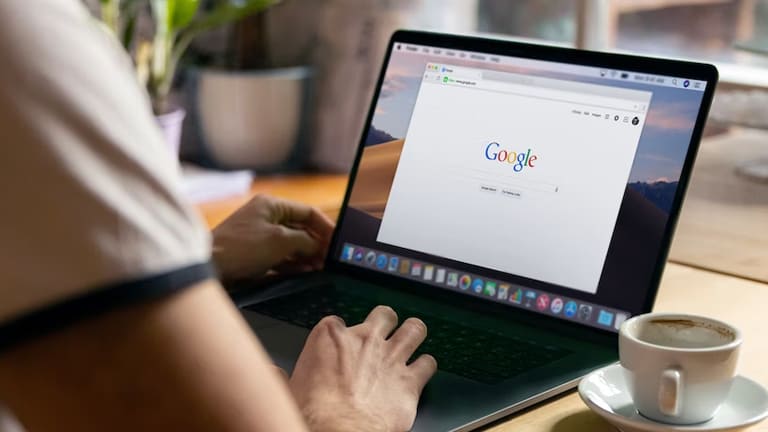
Tinggalkan Balasan